持ち運ぶ機会も多いFireタブレットには、保証期間を延長してくれるテックマークジャパンさんの『事故保証プラン』を購入されている方も多いと思います。
自然故障やバッテリー劣化にも対応していてオススメなのですが、Amazonさんのレビューに低評価もあるのはなぜでしょうか?
実は低評価に共通する理由がありまして、保証を申請する手順を間違えると、何度も違う連絡先に電話して、そのつど面倒な説明を繰り返す必要があるんです。
そこでスムーズに保証を申請するためのポイントと手順をご紹介します。

保証申請のポイント
まずは保証申請のポイントをご紹介します。
- 連絡はAmazonへ
- カスタマーサービスに連絡ページから電話依頼
- 事前の準備が大切
- バッテリー劣化は判断が難しい
① 連絡はAmazonへ
- 保証適用にはAmazonの確認が必要
- テックマークジャパンではなくAmazonデバイス専用サポートに連絡
事故保証プランの商品ページにも「トラブルが起こったら(保証の受け方)」として、保証の販売元であるテックマークジャパンさんのカスタマーサービスの電話番号(延長保証:0120-899-542、事故保証:0120-899-090)が記載されていますが、残念ながらここへ電話すると低評価レビューの皆さんと同じように面倒な結果になります。
といいますのも、画面割れなど外観の破損を除き、(電源が入らないなど明らかな故障であっても)テックマークジャパンさんが保証適用の判断を下すにはAmazonさんによる確認が必要なため、はじめにテックマークジャパンさんに連絡してもAmazonさんに連絡するよう返答があるだけです。
そのため、まずはAmazonさんのカスタマーサービス、それもAmazonデバイス専用サポートへ連絡し、アカウントやFireタブレットの状態を確認した後、こちらに連絡するようAmazonさんからテックマークジャパンさんに依頼してもらう必要があります。
この方法ですと、テックマークジャパンさんから日時指定で連絡をもらえますし、すでにAmazonさんから保証適用判断の御墨付きをいただいているので、アカウントの確認程度でスムーズに話が終ります。
② カスタマーサービスに連絡ページから電話依頼
- カスタマーサービスとの連絡は電話で
- カスタマーサービスに連絡ページから電話を依頼
Amazonさんやテックマークジャパンさんのカスタマーサービスとの連絡は、メールやチャットではなく電話がオススメです。
また、Amazonさんとの連絡は「カスタマーサービスに連絡」ページから、こちらに電話してもらうよう依頼してください(手順は下で説明します)。
この方法の良い点は、Amazonさんから電話をもらった段階でアカウントや端末情報の確認が済んでいる点と、Amazonデバイス専用の担当者のため、端末の状態確認やその後の保証申請などが一度の電話で済む点です。
③ 事前の準備が大切
- 初期化などを試し、その結果をAmazonに伝える
Amazonさんのカスタマーサービスへ連絡すると、担当者さんが不具合解消に向けていろいろと対処法を教えてくれて申し訳なくなるのですが、残念ながらどれもあまり効果がありません(ごめんなさい)。
そこでお互いの時間を無駄にしないためにも、事前にこちらで不具合対処法を試し、その結果を担当者さんに伝えましょう。
特に「工場出荷時の設定にリセット(初期化)」は効果が高く、これを試しても不具合が解消されない場合は故障の可能性が高くなります。
- [ホーム]画面の設定をタップ
- [設定]画面でデバイスオプションまたは端末オプションをタップ
- [デバイスオプション]または[端末オプション]画面で工場出荷時の設定にリセットをタップ
- [工場出荷時の設定にリセット]ダイアログでリセットをタップ
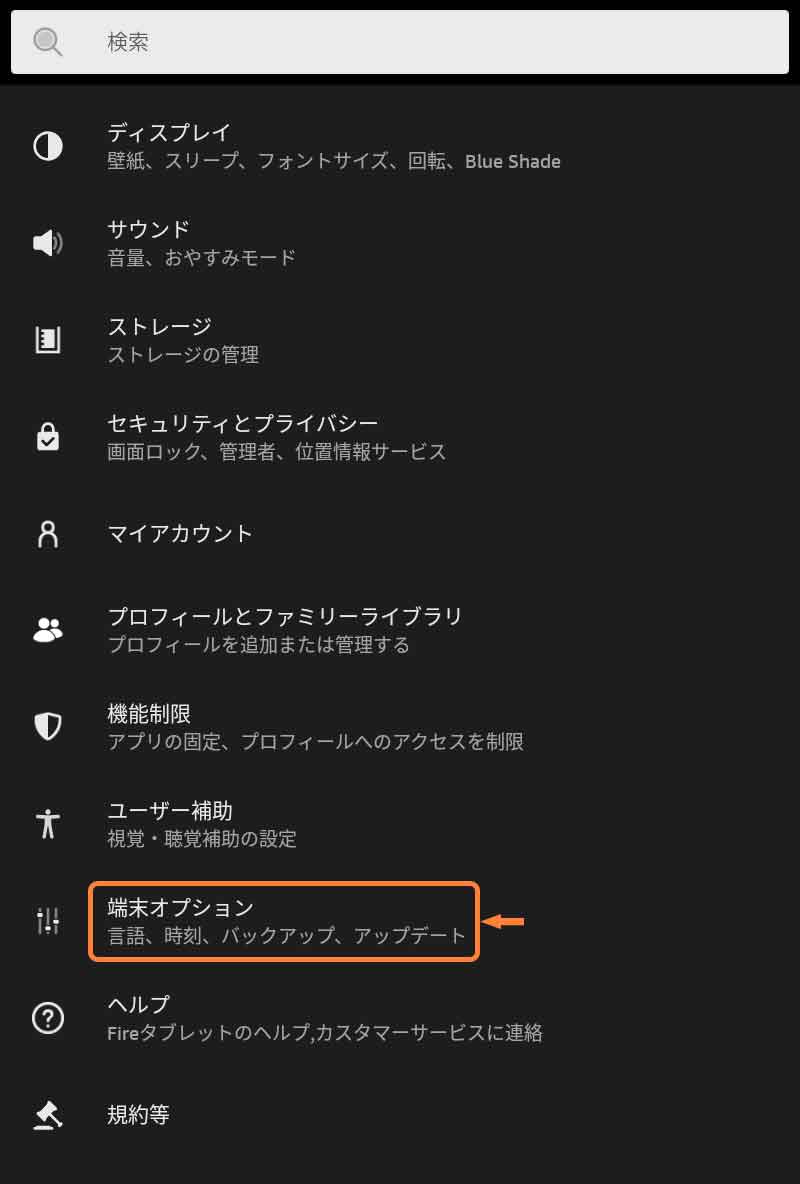
「端末オプション」または「デバイスオプション」をタップ
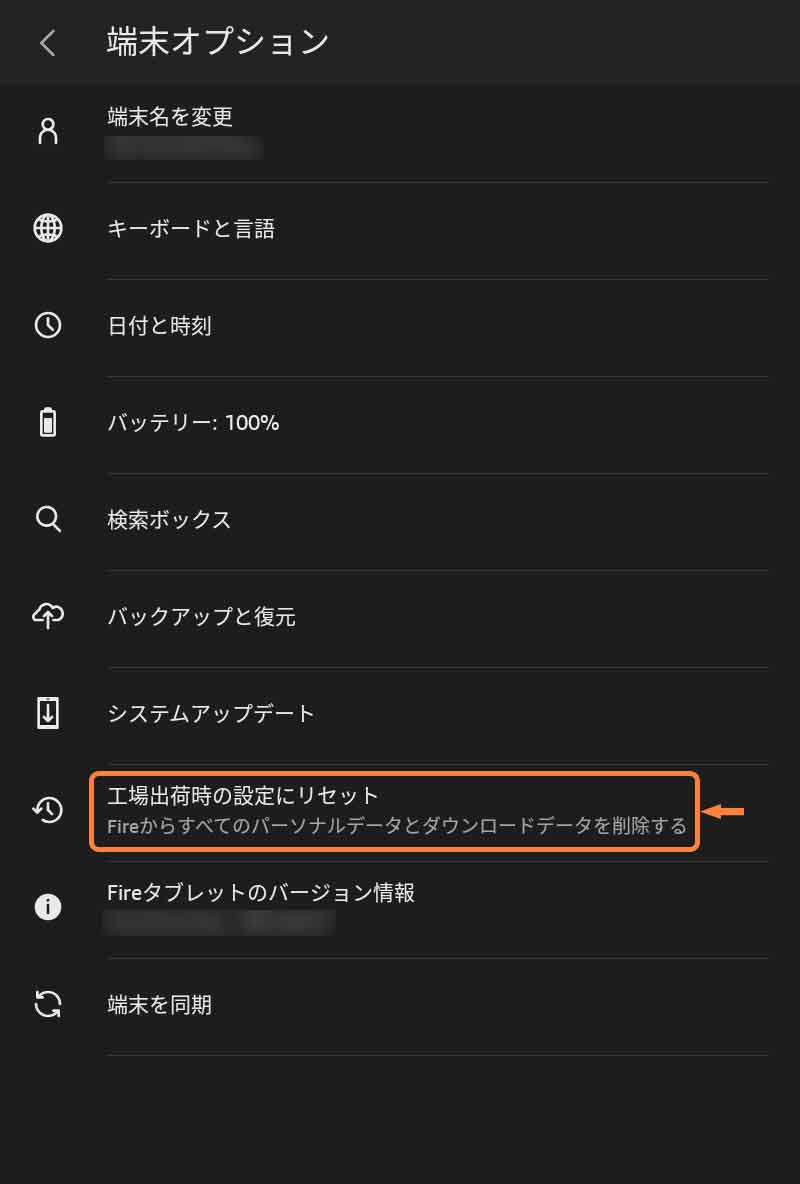
「工場出荷時の設定にリセット」をタップ

④ バッテリー劣化は判断が難しい
- バッテリー劣化は判断が難しい
- 充電コネクターの不具合などで保証申請する
保証が適用されるか不安になる「バッテリー劣化」。
Amazonさんも故障かどうか判断するのが難しいようで、満充電から数分で電源が落ちるような状態でしたら即保証適用ですが、「最近バッテリーの持ちが悪いな」と感じる程度ですと故障とは判断されないようです。
保証が適用されなくても、申し訳ないことにAmazonさんはなんとか改善できないかとバッテリーを異常消費するアプリ停止などの対処法を教えてくれたりしますが、残念ながらあまり効果がありません(ごめんなさい)。
そこであわせて確認したいのが、充電コネクター(USBポート)の故障です。
特にMicro USBのモデルは非常に緩みやすく、使い方によってはすぐに接触不良になります。
確認方法ですが、充電アダプタにつないだケーブルを差し込み、ステータスバーのバッテリーアイコンに雷のマークが表示されない、または表示されたり消えたりする場合はコネクターの故障の可能性があります。
お持ちであればFireタブレットの付属ケーブル以外も数本試し、すべてのケーブルで同じ状態になればコネクターの故障で確定です。
私はこれをAmazonさんに伝えたところ、保証が適用されました。
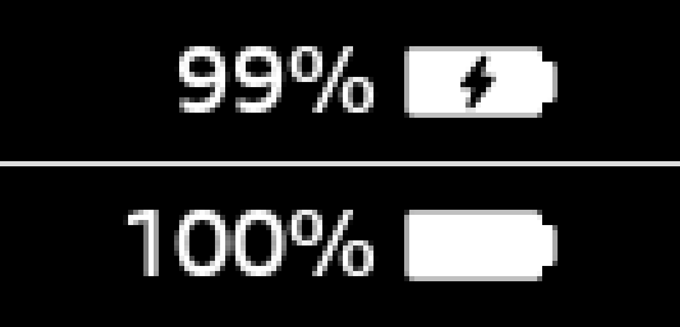
バッテリーアイコンを確認

保証申請の手順
ここからは保証申請の手順をご紹介します。
上でご紹介したポイントを押さえればスムーズにすすみますので安心してくださいね。
- 事前確認
- Amazonへ連絡
- テックマークジャパンから連絡
- 交換品到着、動作確認
- 不具合品返品
① 事前確認
カスタマーサービスに連絡ページから電話を依頼すると、Amazonさんはアカウントや端末情報の確認が済んでいますが、テックマークジャパンさんは確認が済んでいない場合があります。
特に端末情報は普段確認することもないと思いますので、事前にAmazonさんの「アカウントサービス」の「コンテンツと端末の管理」から下の手順で確認してメモしておいてください。
- [Amazonサイト]を開き、Fireタブレットに登録していたAmazonアカウントでログイン
- [コンテンツと端末の管理]を開く
- [端末]タブをクリック
- 任意のFireタブレットを選択
- [シリアル番号]を確認
- タイプ/製品名/種類
- シリアル番号
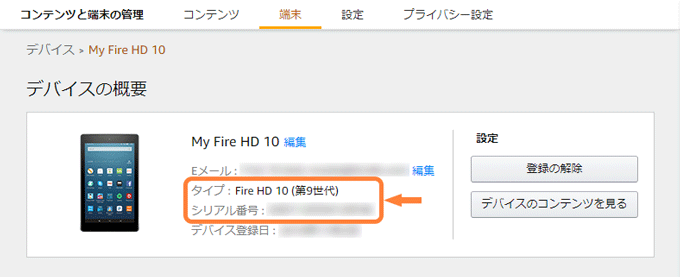
「コンテンツと端末の管理」で端末情報を確認
② Amazonへ連絡
まずはAmazonさんにログインします。
ログインした状態でカスタマーサービスに連絡ページを開き、こちらに電話してもらうよう依頼します(ログインした状態でないと正しく開きません)。
担当者さんから状態の確認がありますので、Fireタブレットは手元に置いておいてください。
すぐに指定した番号へ電話がきますので、本人確認などをした後、不具合内容を説明します。
その際、初期化など事前に試した内容と結果を説明すると、担当者さんが判断する手助けになると思います。
故障と判断されると保証の申請になりますので、指定日時にこちらへ電話するようAmazonさんからテックマークジャパンさんに依頼してもらいます。
- [Amazonサイト]を開き、Fireタブレットに登録していたAmazonアカウントでログイン
- [カスタマーサービスに連絡]を開く
- [Amazon.co.jpからお電話いたします]をクリック
- [問い合わせ内容][端末]を選択、[電話]をクリック
- [電話番号]を入力、[今すぐ電話がほしい]をクリック
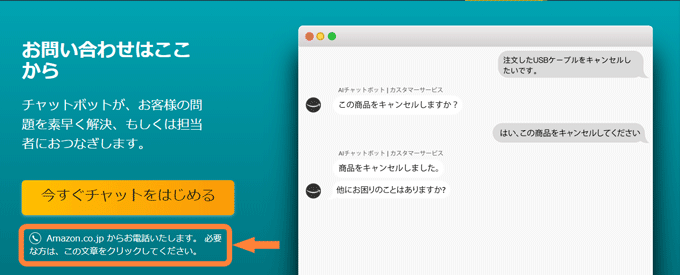
「Amazon.co.jpからお電話いたします」をクリック
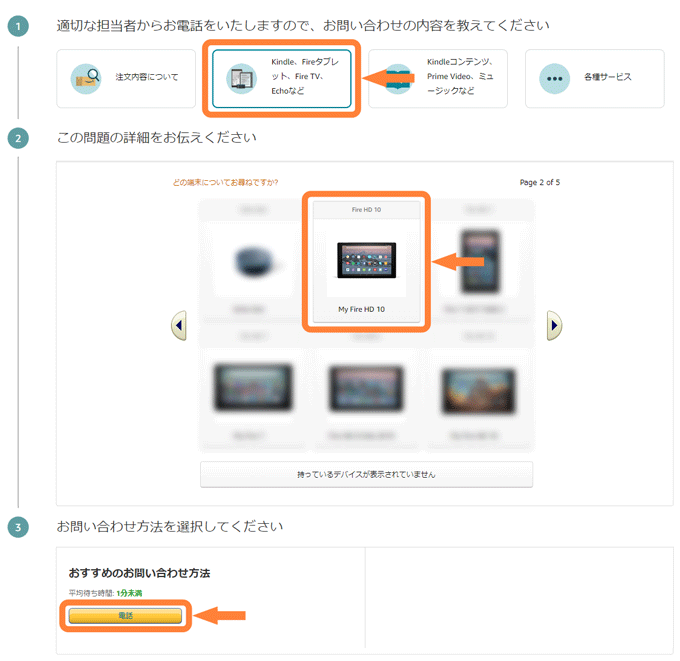
「問い合わせ内容」「端末」を選択、「電話」をクリック
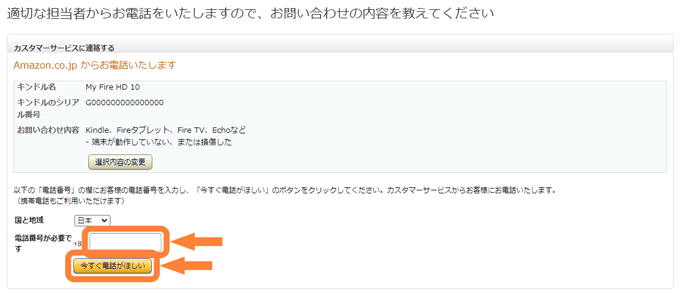
「電話番号」を入力、「今すぐ電話がほしい」をクリック
③ テックマークジャパンから連絡
テックマークジャパンさんのカスタマーサービスから指定日時に電話がきますので、本人確認などをした後、交換手続きの説明があります。
Amazonさんから保証適用判断の御墨付きをいただいているため不具合内容の確認はありませんが、アカウントや端末情報は確認される場合がありますので、事前にメモしておいた内容を伝えてください。
在庫の確認は済んでいるようで、Amazonさんへの交換品の手配はすぐに完了し、Amazonアカウントに設定されたメールアドレス宛に交換品の手配と不具合品の返品に関する情報が送られてきますので、そちらを確認してください(こちらはAmazonさんのアカウントサービスでも確認できます)。
④ 交換品到着、動作確認
Amazonさんから数日で交換品が到着しますので、動作を確認してください。
交換品は新品ではなく「リファービッシュ品」という整備済品になります。
また、交換品が入っていたパッケージは返品時の梱包にもピッタリなので捨てないようにしてください。
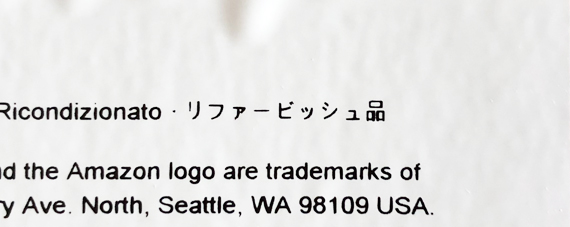
交換品は「リファービッシュ品」

パッケージは返品時の梱包にもピッタリ
⑤ 不具合品返品
動作を確認しましたら、不具合品をAmazonさんに着払いで返送します。
返品手続きはAmazonさんの通常の販売商品と同じなので、テックマークジャパンさんから送られてきたメールのリンク、もしくはAmazonさんの「アカウントサービス」の「注文履歴」から手続きできます(公式ヘルプもありますので参考にしてみてください)。
また、返送期限は約1ヶ月ありますが、これを過ぎるとFireタブレットの正規代金が請求されるので注意してください。
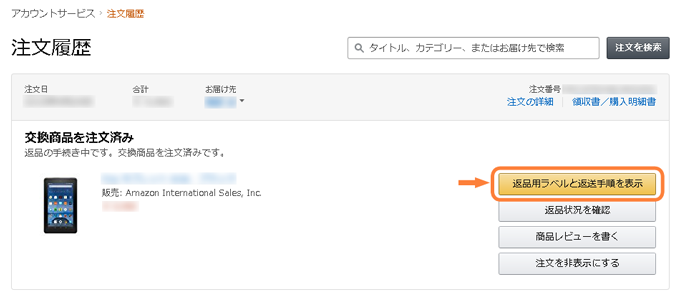
「アカウントサービス」の「注文履歴」からも手続き可能
まとめ
自然故障やバッテリーの劣化にも対応していてオススメの『事故保証プラン』ですが、Amazonさんの低評価レビューをみると不安になりますよね。
ですが、手順さえ間違えなければ保証の申請もスムーズにできますので安心してください。
また、Amazonさんのカスタマーサービスに不具合の内容をうまく説明できるか心配になりますが、担当者さんは親身に話を聞いてくれるのでこちらも安心してくださいね。
Amazonさんと話がまとまれば後は情報のやりとりだけなのでがんばってください。























